win7旗舰版64位系统无线网络显示已连接却不能上网显示感叹号的解决方法
时间:2019-03-11 11:16:48来源:装机助理重装系统www.zhuangjizhuli.com作者:由管理员整理分享
一般操作Windows系统用户都知道无线网络连接用途,可以轻松地访问网页。但是在使用过程中难免会遇到这样的问题,这不近日就有win7旗舰版64位系统用户来反应,在使用电脑无线网络连接上但上不了网,出现这个问题是什么原因引起的,又该如何解决呢?对此下面小编就来介绍一下解决方法吧。
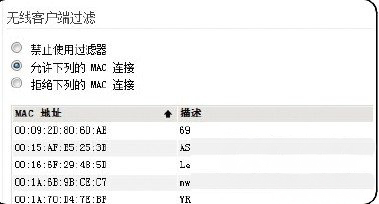
第一种:重启电脑
一般出现这个问题,重启电脑就可以解决;
第二种:如果重启问题依旧,在重启电脑无线路由器是否已经和MAC地址绑定
为了防止别人蹭网,很多家庭用户都设置了无线Mac地址过滤,但是当更换电脑或者无线网卡之后,就上不了网了,所以就需要在路由器设置中添加新的MAC地址;
第三种:重启电脑服务设置是否完全正确
在检查电脑端的服务设置,例如DHCP Client、WirelessZero Configuration服务没有启动,就会导致无线网络使用不正常,其中DHCP如果没有开启,则使用自动分配IP的电脑无法自动配置IP地址;
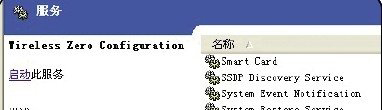
第四种:重启电脑分配的IP地址是否设置正确
在无线网络使用手动分配的IP地址和DNS地址,在Windows下面需要在无线连接属性中进行设置,Windows和Linux不一样,不能对不同的无线网络设置不同的IP地址,所以当在多个无线网络中切换的时,如果使用手动分配的IP就容易上不了网;
第五种:重启电脑驱动是否适合当前网卡
这种情况多半出现在第一次用无线网卡的时,如果使用了Windows7,一般情况下都会自动下载安装正确的网卡驱动,但是极端情况下,下载的驱动不一定适合网卡使用,所以有可能需要从厂商主页下载驱动;

第六种:重启电脑必须的补丁是否安装好了
在Windows XP下,需要安装补丁才能支持WPA2-PSK加密方式,如果路由器使用了这种加密方式且还没升级到XP SP3,请安装KB893357补丁;

第七种:一般以上方法即可解决,如果还是无法解决,就重启电脑由系统自动修复网络连接设置
1、如果笔记本桌面的右下角无线指示,如果出现了感叹号,说明网络无法正常运行;
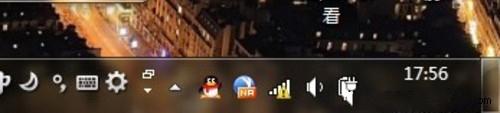
2、在根据右键无线指示,打开网络与共享中心,看见Windows7在网络诊断的时候判定为,未识别网络但是可以连接;
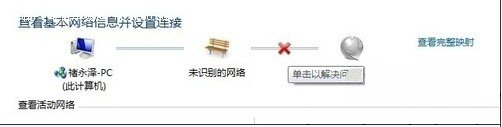
3、点击哪个红叉让系统自动检测问题原因
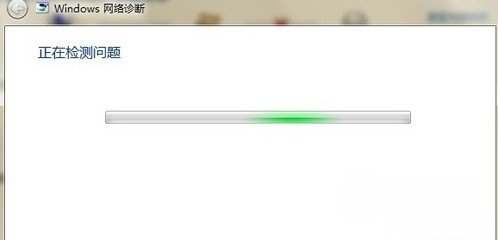
4、出现系统检测报告之后就让系统自动修复
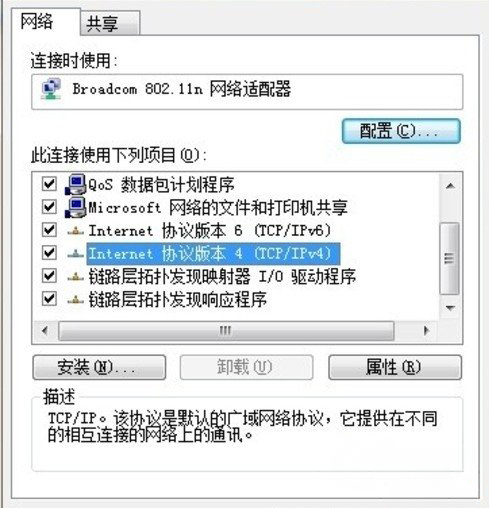
第八种:采用自动获取IP地址来修复网络连接
如果在这里可以检测出并修复出故障是最好的,但是如果修复系统以后,还是不能上网,就回到网络与共享中心,找到更改无线网卡属性,并右键无线网卡属性。
1、首先,在找到IPv4协议;
2、然后,在当前网络为手动配置的的IP地址;
3、在更改设置为自动获取IP地址。
通过以上的设置即可解决电脑无线网络连接上却有感叹号上不了网的问题了,如果以后用户也遇到这样的问题,不妨按照教程对大家有所帮助。
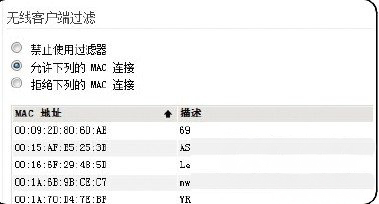
第一种:重启电脑
一般出现这个问题,重启电脑就可以解决;
第二种:如果重启问题依旧,在重启电脑无线路由器是否已经和MAC地址绑定
为了防止别人蹭网,很多家庭用户都设置了无线Mac地址过滤,但是当更换电脑或者无线网卡之后,就上不了网了,所以就需要在路由器设置中添加新的MAC地址;
第三种:重启电脑服务设置是否完全正确
在检查电脑端的服务设置,例如DHCP Client、WirelessZero Configuration服务没有启动,就会导致无线网络使用不正常,其中DHCP如果没有开启,则使用自动分配IP的电脑无法自动配置IP地址;
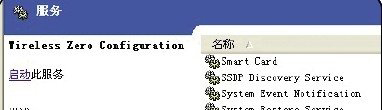
第四种:重启电脑分配的IP地址是否设置正确
在无线网络使用手动分配的IP地址和DNS地址,在Windows下面需要在无线连接属性中进行设置,Windows和Linux不一样,不能对不同的无线网络设置不同的IP地址,所以当在多个无线网络中切换的时,如果使用手动分配的IP就容易上不了网;
第五种:重启电脑驱动是否适合当前网卡
这种情况多半出现在第一次用无线网卡的时,如果使用了Windows7,一般情况下都会自动下载安装正确的网卡驱动,但是极端情况下,下载的驱动不一定适合网卡使用,所以有可能需要从厂商主页下载驱动;

第六种:重启电脑必须的补丁是否安装好了
在Windows XP下,需要安装补丁才能支持WPA2-PSK加密方式,如果路由器使用了这种加密方式且还没升级到XP SP3,请安装KB893357补丁;

第七种:一般以上方法即可解决,如果还是无法解决,就重启电脑由系统自动修复网络连接设置
1、如果笔记本桌面的右下角无线指示,如果出现了感叹号,说明网络无法正常运行;
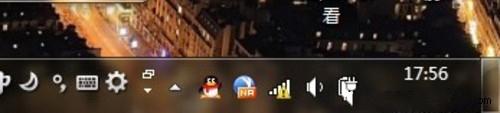
2、在根据右键无线指示,打开网络与共享中心,看见Windows7在网络诊断的时候判定为,未识别网络但是可以连接;
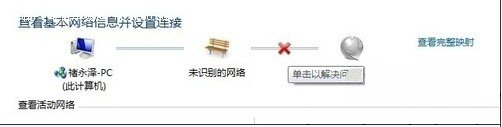
3、点击哪个红叉让系统自动检测问题原因
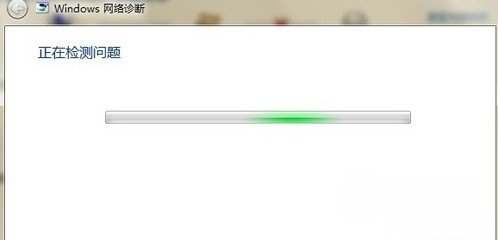
4、出现系统检测报告之后就让系统自动修复
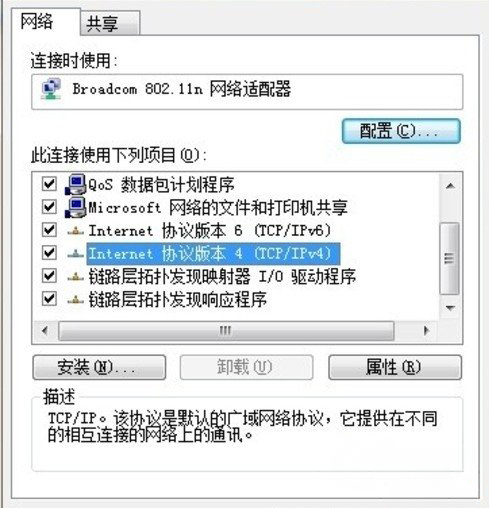
第八种:采用自动获取IP地址来修复网络连接
如果在这里可以检测出并修复出故障是最好的,但是如果修复系统以后,还是不能上网,就回到网络与共享中心,找到更改无线网卡属性,并右键无线网卡属性。
1、首先,在找到IPv4协议;
2、然后,在当前网络为手动配置的的IP地址;
3、在更改设置为自动获取IP地址。
通过以上的设置即可解决电脑无线网络连接上却有感叹号上不了网的问题了,如果以后用户也遇到这样的问题,不妨按照教程对大家有所帮助。
分享到:
